Reference | jQuery.slideEffect

ver 0.0.1
Last Update 2011/09/26
仕様
jQueryのプラグインとして開発してあります。
基本的にブロック要素でマークアップした順にコンテンツがスライドショーのようにエフェクト演出で表示されます。
<!Doctype html>
<html lang="ja">
<head>
<meta charset="utf-8">
<script type="text/javascript" src="jquery-1.6.4.min.js"></script>
<script type="text/javascript" src="jquery-slideEffect.js"></script>
<script type="text/javascript">
$(function(){
$('#demo').slideEffect();
});
</script>
<link rel="stylesheet" href="jquery-slideEffect.css" media="all" type="text/css">
</head>
<body>
<div class="section">
<div id="demo" class="slideEffectWrapper">
<p class="absolute" top="0" left="0" effect="fadeIn" wait="1250"><img src="images/main_01_takenoko.png" alt=""></p>
<p class="absolute" top="164" left="0" effect="fadeIn" wait="3000"><img src="images/head_01_takenoko.png" alt=""></p>
<p class="absolute" top="0" left="0" effect="fadeIn" wait="1250"><img src="images/main_02_yogore.png" alt=""></p>
<p class="absolute" top="263" left="0" effect="fadeIn" wait="3000"><img src="images/head_02_yogore.png" alt=""></p>
<p class="absolute" top="0" left="0" effect="fadeIn" wait="1250"><img src="images/main_03_ninjin.png" alt=""></p>
<p class="absolute" top="146" left="0" effect="fadeIn" wait="3000"><img src="images/head_03_ninjin.png" alt=""></p>
<p class="absolute" top="0" left="0" effect="fadeIn"><img src="images/filter_black.png" alt=""></p>
<p class="absolute" top="0" left="0" effect="moveTopIn" speed="1250"><a href="#"><img src="images/menu_01_takenoko.png" alt=""></a></p>
<p class="absolute" top="0" left="212" effect="moveTopIn" speed="1250"><a href="#"><img src="images/menu_02_yogore.png" alt=""></a></p>
<p class="absolute" top="0" left="424" effect="moveTopIn" speed="1250"><a href="#"><img src="images/menu_03_ninjin.png" alt=""></a></p>
</div>
</div><!-- /.section -->
</body>
</html>
実装方法
基本的な実装方法です。
まず、jQueryとjQuery-slideEffect.jsを読み込みます。そして、基本的なマークアップを行います。
<html>
<head>
<script type="text/javascript" src="jquery-1.6.4.min.js"></script>
<script type="text/javascript" src="jquery-slideEffect.js"></script>
<script type="text/javascript">
$(function(){
$('#demo').slideEffect();
});
</script>
<link rel="stylesheet" href="jquery-slideEffect.css" media="all" type="text/css">
</head>
<body>
<div id="demo" class="slideEffectWrapper">
<p class="absolute" top="0" left="0" effect="fadeIn" wait="1250"><img src="images/main_01_takenoko.png" alt=""></p>
</div>
</body>
</html>
下記のようにブロック要素でマークアップした順にアニメーションが実行されます。
<div id="demo" class="slideEffectWrapper"> <p class="absolute" top="0" left="0" effect="fadeIn" wait="1250"><img src="images/main_01_takenoko.png" alt=""></p> <p class="absolute" top="164" left="0" effect="fadeIn" wait="3000"><img src="images/head_01_takenoko.png" alt=""></p> <p class="absolute" top="0" left="0" effect="fadeIn" wait="1250"><img src="images/main_02_yogore.png" alt=""></p> </div>
ドキュメント
マークアップするタグにカスタム属性を設定することで、エフェクトの調整などができます。
基本マークアップ
下記が基本マークアップになります。class="absolute" とtop, left属性は必須になります。
- 基本属性
- class="absolute" これがあることで、アニメーションするコンテンツの判別を行います。必須です。
- top: 左端上を0基点とし、値が増えるとY軸が下に向かいます。cssのpositionのtopと同等です。
- left: 左端上を0基点とし、値が増えるとX軸が右に向かいます。cssのpositionのleftと同等です。
- effect: エフェクトの種類を指定します。
- wait: ミリ秒指定で表示時間を調整できます。
<p class="absolute" top="0" left="0" effect="fadeIn" wait="2000"><img src="images/main_01_takenoko.png" alt=""></p>
エフェクトリファレンス
- fadeIn
- オプションなし
<div id="fadeIn" class="slideEffectWrapper"> <p class="absolute" top="0" left="0" effect="fadeIn"><img src="images/main_01_takenoko.png" alt=""></p> </div>
- moveRightIn
- コンテンツが右からスライドします。
- speed: ミリ秒指定でアニメーションスピードを調整できます。
<div id="moveRightIn" class="slideEffectWrapper"> <p class="absolute" top="0" left="0" effect="moveRightIn" speed="1500"><img src="images/main_01_takenoko.png" alt=""></p> </div>
- moveLeftIn
- コンテンツが左からスライドします。
- speed: ミリ秒指定でアニメーションスピードを調整できます。
<div id="moveLeftIn" class="slideEffectWrapper"> <p class="absolute" top="0" left="0" effect="moveLeftIn" speed="1500"><img src="images/main_01_takenoko.png" alt=""></p> </div>
- moveTopIn
- コンテンツが上からスライドします。
- speed: ミリ秒指定でアニメーションスピードを調整できます。
<div id="moveTopIn" class="slideEffectWrapper"> <p class="absolute" top="0" left="0" effect="moveTopIn" speed="1500"><img src="images/main_01_takenoko.png" alt=""></p> </div>
- moveBottomIn
- コンテンツが下からスライドします。
- speed: ミリ秒指定でアニメーションスピードを調整できます。
<div id="moveBottomIn" class="slideEffectWrapper"> <p class="absolute" top="0" left="0" effect="moveBottomIn" speed="1500"><img src="images/main_01_takenoko.png" alt=""></p> </div>
- changeImage
- 複数の要素がループで切り替わります。
<div id="changeImage" class="slideEffectWrapper"> <ul class="absolute" top="0" left="0" effect="changeImage"> <li><img src="images/main_01_takenoko.png" alt=""></li> <li><img src="images/main_02_yogore.png" alt=""></li> <li><img src="images/main_03_ninjin.png" alt=""></li> </ul> </div>